विज्ञापन
अधिकांश Chrome उपयोगकर्ता इससे परिचित हैं क्रोम ब्राउज़र के झंडे कि आप प्रयोगात्मक सेटिंग्स का उपयोग करते हैं और जब सही ढंग से सेट अप - मदद करने के लिए अपने ब्राउज़िंग अनुभव को बेहतर बनाएं.
हालाँकि, आप यह नहीं जानते होंगे कि Microsoft Edge में एक झंडे का मेनू भी शामिल है। यह खुले तौर पर विज्ञापित नहीं है; Microsoft स्वाभाविक रूप से यह नहीं चाहता है कि लोग ऐसी सेटिंग में बदलाव करें जो उनके सिस्टम को क्रैश कर सकती है।
लेकिन थोड़े से मार्गदर्शन के साथ, आप एज के झंडे के स्वामी बन सकते हैं। जैसे क्रोम के साथ, यदि आप सही सेटिंग्स बदलते हैं, तो आप अपने सर्फिंग आनंद में एक महत्वपूर्ण बढ़ावा देखेंगे।
आओ हम इसे नज़दीक से देखें। यहां कई छिपी हुई सेटिंग्स हैं जो आपके एज ब्राउज़र को बेहतर बनाएंगी।
एज में फ्लैग मेनू कैसे एक्सेस करें
Microsoft Edge में झंडे के मेनू को एक्सेस करने के लिए, ब्राउज़र को फायर करें, टाइप करें के बारे में: झंडे पता बार में, और मारा दर्ज.
जब मेनू पहले लोड होता है, तो आपको केवल दो खंड दिखाई देंगे: डेवलपर सेटिंग्स तथा मानक पूर्वावलोकन. झंडे की पूरी सूची तक पहुंचने के लिए, दबाएं Ctrl + Shift + D. आपके द्वारा प्रभावी होने से पहले आपको ब्राउज़र को पुनरारंभ करना होगा।
चेतावनी: ध्वज मेनू में सेटिंग्स प्रयोगात्मक हैं और मुख्य रूप से डेवलपर्स के उद्देश्य से हैं। जैसे, वे विज्ञापन के रूप में काम नहीं कर सकते हैं और चेतावनी के बिना गायब होने के लिए उत्तरदायी हैं। अपने जोख़िम पर आगे बढ़ें।
1. WebRTC
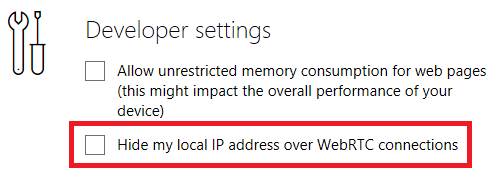
WebRTC एक ओपन-सोर्स प्रोजेक्ट है WebRTC समझाया: यह एपीआई क्या है, और यह इंटरनेट कैसे बदल रहा है?WebRTC डेवलपर्स को वास्तविक समय एप्लिकेशन, जैसे कि HTML5, जावास्क्रिप्ट और सीएसएस जैसी ओपन वेब तकनीकों का उपयोग करके MMORPG गेम और वीडियो-कॉन्फ्रेंसिंग टूल बनाने की अनुमति देता है। अधिक पढ़ें यह पीयर-टू-पीयर (पी 2 पी) संचार का उपयोग करके वेबसाइटों को वास्तविक समय ऑडियो और वीडियो संचार चलाने की अनुमति देता है। वर्ल्ड वाइड वेब कंसोर्टियम (W3C) इसके मानकीकरण के लिए जिम्मेदार है।
व्यापक शब्दों में, यह वॉयस कॉलिंग, वीडियो चैट, पी 2 पी फाइल शेयरिंग और अन्य संबंधित गतिविधियों को प्लगइन्स या थर्ड-पार्टी ऐप्स की आवश्यकता के बिना अनुमति देता है।
एक उपभोक्ता दृष्टिकोण से, इसमें एक दोष है। डिफ़ॉल्ट रूप से, आपका आईपी पता किसी ऐसे व्यक्ति को दिखाई देता है जो आपसे जुड़ा हुआ है।
यदि आप के लिए सिर डेवलपर सेटिंग> WebRTC कनेक्शन पर अपना स्थानीय आईपी पता छिपाएं, आप जल्दी से दोष का उपाय कर सकते हैं।
2. टीसीपी फास्ट ओपन
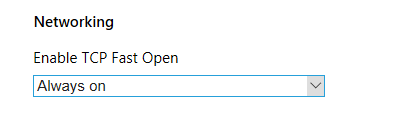
टीसीपी फास्ट ओपन टीसीपी प्रोटोकॉल का एक विस्तार है। सरल शब्दों में, टीसीपी एक वेब मानक है जो आपके मशीन पर ऐप्स को नेटवर्क कनेक्शन स्थापित करने और बनाए रखने देता है। यह सुनिश्चित करता है कि एक्सचेंज किए गए बाइट्स विश्वसनीय और त्रुटि रहित हैं।
टीसीपी फास्ट ओपन टीसीपी के प्रारंभिक हैंडशेक के दौरान डेटा एक्सचेंज को सक्षम करने के लिए एक क्रिप्टोग्राफिक कुकी का उपयोग करके एक टीसीपी कनेक्शन को गति देता है। यह मूल विलंब को काट देता है।
जब तक क्लाइंट और वेब सर्वर दोनों टीसीपी फास्ट ओपन का समर्थन करते हैं, आपको वेब पेज 10 प्रतिशत तक तेजी से लोड होते दिखाई देंगे। कुछ रिपोर्टों में दावा किया गया है कि सुधार 40 प्रतिशत तक हो सकते हैं।
टीसीपी फास्ट ओपन को स्थायी रूप से सक्षम करने के लिए, पर जाएं डायग्नोस्टिक्स> नेटवर्किंग> टीसीपी फास्ट ओपन सक्षम करें और चुनें हमेशा बने रहें ड्रॉप-डाउन मेनू से।
3. रेंडर थ्रॉटलिंग

रेंडर थ्रॉटलिंग दो जावास्क्रिप्ट फ्लैग में से पहला है जिसे हम देखेंगे। CSS और HTML के साथ, JavaScript वेब डिज़ाइन में उपयोग की जाने वाली तीन मुख्य भाषाओं में से एक है। यह वही है जो वेब पृष्ठों को संवादात्मक बनाता है।
बहुत अच्छा लगता है। लेकिन पकड़ यह है कि सक्रिय जावास्क्रिप्ट आपके बैटरी जीवन पर एक महत्वपूर्ण नाली हो सकता है। यदि आप एक टैब नशेड़ी हैं जो अक्सर अपने आप को एक मुख्य कनेक्शन से दूर पाता है, तो जावास्क्रिप्ट आपकी बैटरी के नुकसान के एक महत्वपूर्ण हिस्से के लिए जिम्मेदार हो सकता है।
एक समाधान के लिए थ्रॉटलिंग रेंडर को सक्षम करना है। के लिए जाओ डायग्नोस्टिक्स> जावास्क्रिप्ट और बगल में स्थित चेकबॉक्स को चिह्नित करें बैटरी जीवन को बेहतर बनाने के लिए रेंडर पाइपलाइन को थ्रॉटल करने की अनुमति दें.
4. लो-पावर टैब
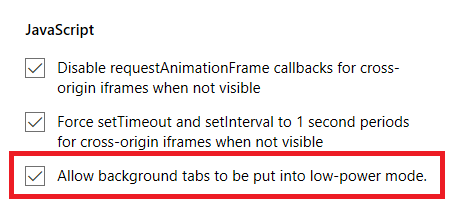
उल्लेख के लायक दूसरा जावास्क्रिप्ट ध्वज पृष्ठभूमि टैब के लिए कम-शक्ति मोड है। यह आपके सक्रिय टैब के प्रदर्शन में सुधार करेगा।
खराब व्यवहार वाले पृष्ठों से निपटने के दौरान ट्विक विशेष रूप से उपयोगी है। बहुत सी साइटें जावास्क्रिप्ट-भारी विज्ञापनों और अंतहीन विश्लेषिकी लिपियों के साथ आती हैं। यह सेटिंग उन टैब में आवंटित सीपीयू पावर की मात्रा को सीमित कर देगी, जिससे आपके ब्राउजिंग में तेजी आएगी और आपकी बैटरी लाइफ बेहतर होगी।
ध्वज को चालू करने के लिए, पर नेविगेट करें डायग्नोस्टिक्स> जावास्क्रिप्ट> पृष्ठभूमि टैब को कम-शक्ति मोड में डालने की अनुमति दें.
ध्यान रखें कि सेटिंग का टैब पर प्रतिकूल प्रभाव पड़ सकता है, जिसे व्यापक पृष्ठभूमि प्रक्रियाओं को चलाने की आवश्यकता होती है। उदाहरण के लिए, आपको सूचना मिल सकती है कि देरी हो रही है, या जितनी जल्दी आप यह अपेक्षा करते हैं उतनी जल्दी सिंक्रनाइज़ नहीं हो सकते हैं।
5. Microsoft संगतता सूची को अक्षम करें
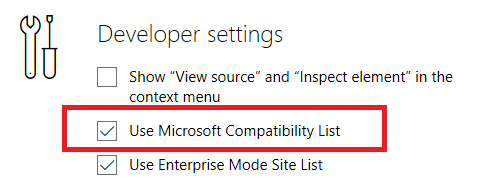
लाखों वेबसाइटें पुरानी तकनीकों का उपयोग करती हैं। आप हर समय एक-दूसरे से टकराते रहेंगे। हमारा क्या मतलब है, इसका एक उदाहरण देखने के लिए, हमारी सूची देखें 1990 के दशक की वेबसाइटें जो आज भी ऑनलाइन हैं 1990 के वेब को इन 9 पुरानी वेबसाइटों पर जाकर देखेंये नौ वेबसाइटें दिन में बढ़त काट रही थीं। वे सुपर-स्लिक ग्राफिक्स और वेब 2.0 के आगमन से पहले आए थे, लेकिन आज वेब विकास कैसे आया है के उदासीन अनुस्मारक के रूप में काम करते हैं। अधिक पढ़ें .
यदि अंतर्निहित तकनीक बहुत पुरानी है, तो आधुनिक वेब ब्राउज़र सामग्री को प्रदर्शित करने में सक्षम नहीं होंगे। समस्या से निपटने के लिए, Microsoft ने "संगतता सूची" विकसित की। यदि कोई साइट सूची में है, तो एज कोड को अनुकूलित करेगा ताकि वह पृष्ठ प्रदर्शित कर सके।
लेकिन सूची पर सवाल उठते हैं। यह कैसे अप-टू-डेट है? क्या Microsoft अपडेट के लिए साइटों की जाँच कर रहा है? और क्या होगा यदि कोई पृष्ठ अपडेट किया गया है लेकिन अभी भी सूची में है? आप अनावश्यक रूप से संगतता सूची का उपयोग नहीं करना चाहते हैं; यदि आप करते हैं तो कुछ पृष्ठ तत्व सही ढंग से प्रदर्शित नहीं हो सकते हैं।
सूची को अक्षम करने के लिए, पर जाएं डेवलपर सेटिंग> Microsoft संगतता सूची का उपयोग करें. हां, आप अभी भी एक विषम पृष्ठ पर ठोकर खा सकते हैं जो लोड नहीं हो रहा है, लेकिन अगर यह बुरा है, तो आप शायद इसके साथ अपना समय बर्बाद नहीं करना चाहते हैं।
कैसे झंडे में झंडे को रीसेट करने के लिए
क्या आपने खुद को जाम में डाल लिया है? यदि आपके द्वारा सक्षम किए गए किसी भी झंडे में कोई समस्या है, लेकिन आपको यकीन नहीं है कि कौन सा गलती पर है, तो सबसे आसान उपाय यह है कि सभी झंडे को उनकी डिफ़ॉल्ट स्थिति में वापस सेट करें और नए सिरे से शुरू करें।
झंडे को रीसेट करना आसान है। झंडे मेनू दर्ज करके दर्ज करें के बारे में: झंडे पता बार में, और बस पर क्लिक करें डिफ़ॉल्ट रूप से सभी ध्वज रीसेट करें विंडो के शीर्ष पर बटन।
एज में फ्लैग्स मेनू बंद करें
अंत में, झंडे के मेनू को अक्षम करने के तरीके पर जल्दी से नज़र डालते हैं। यह गलती से लोगों को मेनू में प्रवेश करने और आपके कॉन्फ़िगरेशन को बदलने से रोक देगा।
आपको रजिस्ट्री संपादक का उपयोग करने की आवश्यकता होगी - चेतावनी दें कि गलत रजिस्ट्री सेटिंग्स को बदलने से आपके सिस्टम की स्थिरता के गंभीर परिणाम हो सकते हैं। दोहराएं कि आप आगे बढ़ने से पहले सही मान बदल रहे हैं, और हमेशा कोई भी बदलाव करने से पहले रजिस्ट्री का बैकअप लें विंडोज रजिस्ट्री को कैसे बैकअप और पुनर्स्थापित करेंरजिस्ट्री का संपादन कुछ शांत tweaks को अनलॉक करता है, लेकिन खतरनाक हो सकता है। यहां बताया गया है कि बदलाव करने से पहले रजिस्ट्री का बैकअप कैसे लें ताकि वे आसानी से उलट जाएं। अधिक पढ़ें .
दबाएँ विंडोज + आर, प्रकार regedit, और दबाएँ दर्ज. अगला, इस कुंजी पर नेविगेट करें:
कंप्यूटर \ HKEY_LOCAL_MACHINE \ SOFTWARE \ Policies \ Microsoft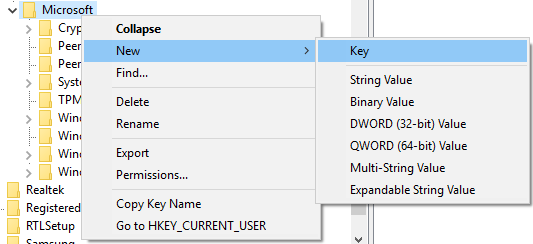
राइट-क्लिक करें माइक्रोसॉफ्ट और जाएं नया> कुंजी. इसे कहते हैं माइक्रोसॉफ्ट बढ़त. अब राइट-क्लिक करें माइक्रोसॉफ्ट बढ़त और एक बार फिर से नेविगेट करें नया> कुंजी. इसे कहते हैं मुख्य.
हाइलाइट मुख्य और अपनी स्क्रीन के दाईं ओर के पैनल में राइट-क्लिक करें। के लिए जाओ नया> DWORD (32-बिट) मान और इसे नाम दें PreventAccessToAboutFlagsInMicrosoftEdge. करने के लिए मान सेट करें 1, और आप सभी सेट हैं।
प्रक्रिया को उलटने के लिए, नए बनाए गए को हटाएं PreventAccessToAboutFlagsInMicrosoftEdge मूल्य।
ब्राउज़र को अभी आज़माएँ और देखें कि क्या आप प्रदर्शन में तेजी ला सकते हैं। यह भी सुनिश्चित करें कीबोर्ड शॉर्टकट के साथ Microsoft एज. यह अभी तक आपका मुख्य ब्राउज़र नहीं हो सकता है, लेकिन Microsoft एज एक सक्षम ब्राउज़र है 10 कारण अब आपको Microsoft एज का उपयोग करना चाहिएMicrosoft एज इंटरनेट एक्सप्लोरर ब्रांड नाम से एक पूर्ण विराम को चिह्नित करता है, जो इस प्रक्रिया में एक 20 वर्षीय परिवार के पेड़ को मार देता है। यहां आपको इसका उपयोग क्यों करना चाहिए। अधिक पढ़ें लाभ के अपने सेट के साथ।
दान मेक्सिको में रहने वाला एक ब्रिटिश प्रवासी है। वह MUO की बहन-साइट, ब्लॉक डिकोड्ड के लिए प्रबंध संपादक हैं। विभिन्न समय पर, वह MUO के लिए सामाजिक संपादक, रचनात्मक संपादक और वित्त संपादक रहे हैं। आप उसे हर साल लास वेगास में सीईएस में शो फ्लोर पर घूमते हुए पा सकते हैं (पीआर लोग, पहुंचते हैं!), और वह बहुत सारे पीछे-पीछे साइट करता है...


